Jeśli używasz WordPress do wysyłania wiadomości e-mail, ważne jest, aby upewnić się, że nazwa nadawcy dokładnie reprezentuje Twoją markę. Domyślna nazwa nadawcy w wiadomościach e-mail WordPress to „WordPress”, co może nie być idealne dla Twojej firmy. Możesz jednak łatwo zmienić nazwę nadawcy, aby pasowała do Twojej marki, dzięki czemu Twoje e-maile będą wyglądać bardziej profesjonalnie i wiarygodnie. W tym artykule przeprowadzimy Cię przez proces zmiany nazwy nadawcy w WordPress Mail, abyś mógł upewnić się, że Twoje e-maile odzwierciedlają prawdziwą tożsamość Twojej firmy. Niezależnie od tego, czy jesteś doświadczonym użytkownikiem WordPress, czy dopiero zaczynasz, w tym artykule znajdziesz wszystko.

Metoda 1: Korzystanie z WP Mail SMTP
Jeśli chcesz zmienić domyślną nazwę nadawcy i adres e-mail w swojej witrynie WordPress, wtyczka WP Mail SMTP jest dla Ciebie najlepszą opcją.
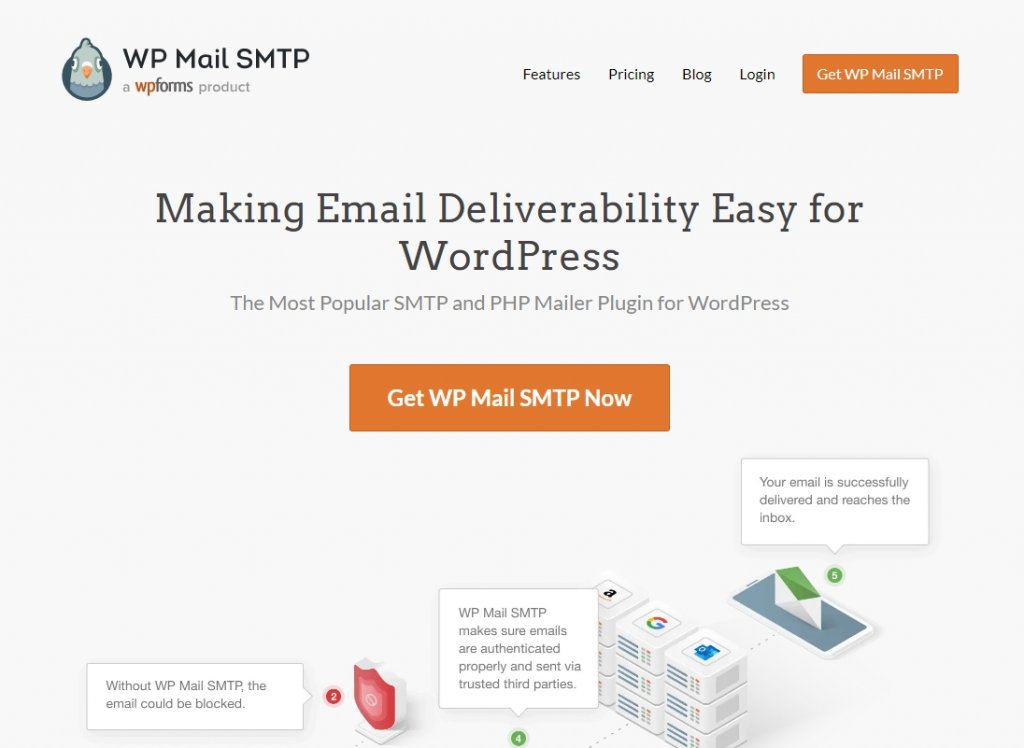
Z ponad milionem użytkowników jest to najpopularniejsza dostępna wtyczka SMTP. Jest łatwy w użyciu i umożliwia łatwą zmianę domyślnego adresu e-mail i nazwy nadawcy. Ta wtyczka pomaga również poprawić dostarczanie wiadomości e-mail poprzez zmianę konfiguracji funkcji poczty WordPress w celu korzystania z odpowiedniego dostawcy SMTP. Dzięki temu Twoje e-maile dotrą do zamierzonych celów, nawet jeśli Twój dostawca usług hostingowych blokuje porty SMTP. Aby rozpocząć, po prostu zainstaluj wtyczkę i aktywuj ją. Następnie przejdź do ustawień WP Mail SMTP >> w panelu administratora WordPress i wprowadź adres e-mail oraz nazwę nadawcy w sekcji Poczta.
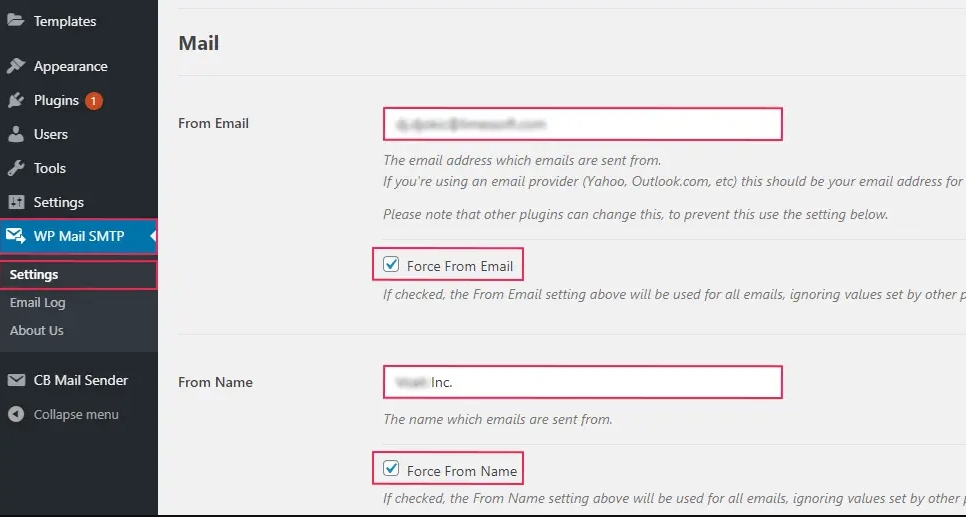
Aby upewnić się, że ustawienia są prawidłowe, zaznacz pola „Wymuś z adresu e-mail” i „Wymuś z nazwy”. Dzięki temu te ustawienia będą miały pierwszeństwo przed innymi ustawieniami z innych wtyczek, które mogłeś zainstalować. W sekcji Mailer wybierz dostawcę usług pocztowych, aby skonfigurować serwer SMTP. Najlepiej nie używać opcji domyślnej, ponieważ nie jest ona tak niezawodna jak inne opcje.
Twórz niesamowite strony internetowe
Z najlepszym darmowym kreatorem stron Elementor
Zacząć teraz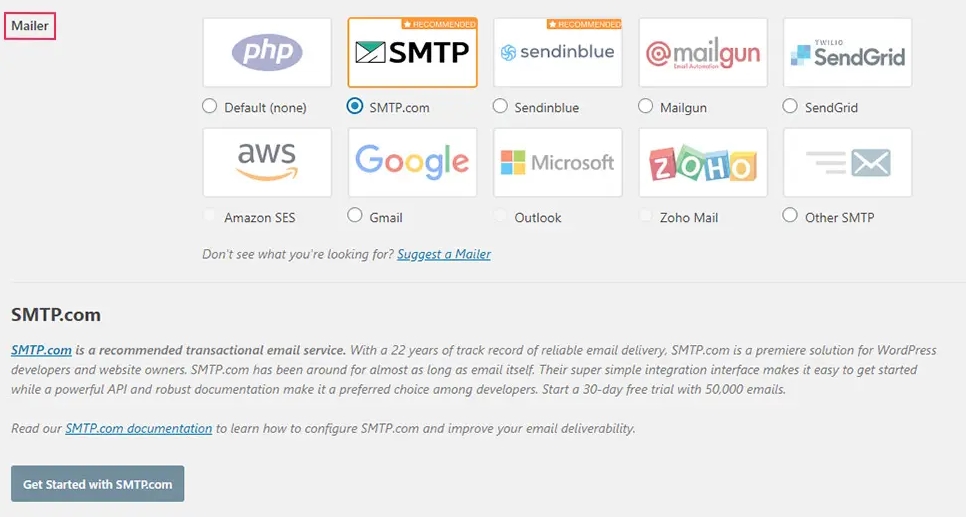
Gdy wybierzesz opcję, wtyczka wyświetli link do instrukcji, które pomogą Ci skonfigurować i naprawić usługę wysyłania wiadomości e-mail, aby Twoje wiadomości docierały do miejsca docelowego. Po podłączeniu wtyczki do dostawcy usług SMTP pamiętaj o naciśnięciu przycisku Zapisz ustawienia. Następnie przejdź do zakładki Test poczty e-mail i wyślij testową wiadomość e-mail, aby upewnić się, że wszystko działa poprawnie.
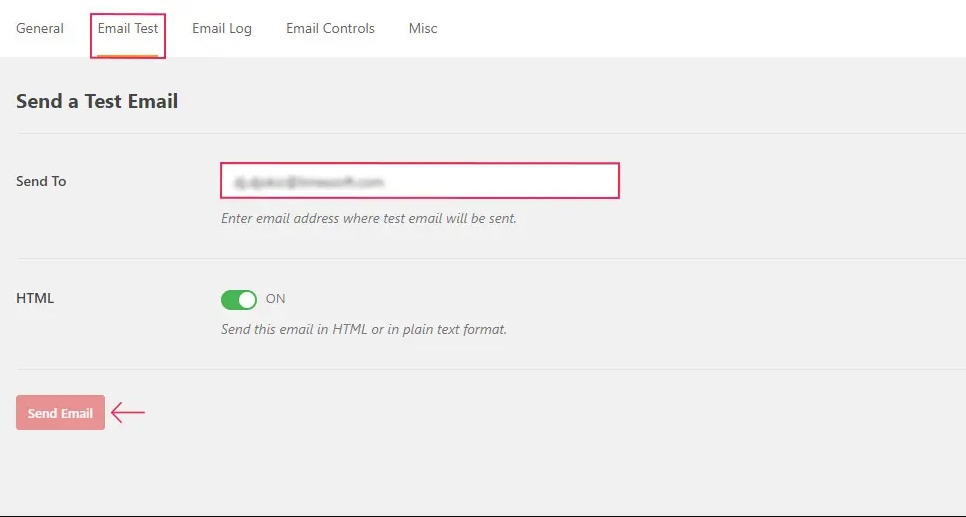
Aby wysłać testową wiadomość e-mail, po prostu wpisz w tym miejscu adres e-mail, na który chcesz ją wysłać. Następnie naciśnij przycisk „Wyślij e-mail”. Na koniec przejdź do swojej skrzynki e-mail, aby sprawdzić, czy otrzymałeś wiadomość testową.
Metoda 2: Korzystanie z WPCode
Aby zmienić nazwę nadawcy i adres e-mail, możesz użyć fragmentu kodu. Sugerujemy użycie WPCode , ponieważ jest to najłatwiejszy i najbezpieczniejszy sposób dodawania kodu do witryny WordPress.
Aby dodać fragment kodu, musisz przejść do swojego pliku functions.php. Ale dzięki WPCode możesz dodać go za pomocą kilku kliknięć.
WPCode ma również wiele innych fragmentów, które mogą pomóc w dostosowaniu witryny, a nawet możesz dodawać własne niestandardowe fragmenty.
Aby rozpocząć, musisz zainstalować bezpłatną wtyczkę WPCode.
Następnie przejdź do sekcji Fragmenty kodu w panelu administracyjnym WordPress i kliknij „Dodaj fragment”. W pasku wyszukiwania wpisz „nadawca” i naciśnij przycisk „Użyj fragmentu” pod „Zmień nadawcę wychodzącej wiadomości e-mail”
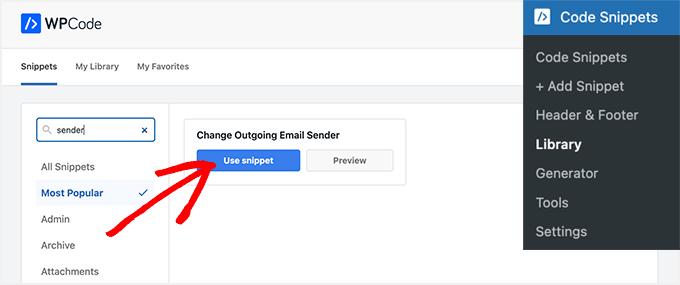
Następnie zostaniesz przeniesiony na stronę Edytuj fragment.
W tym celu zmodyfikuj kod, aby odzwierciedlał poprawny adres e-mail i imię i nazwisko nadawcy.
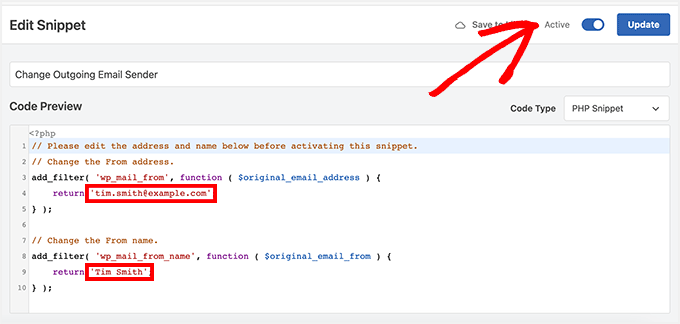
Aby aktywować WPCode, po prostu przestaw przełącznik na „Aktywny”, a następnie naciśnij przycisk „Aktualizuj”. WPCode ma kolekcję gotowych fragmentów kodu, których można użyć do zastąpienia innych wtyczek w Twojej witrynie. Na przykład możesz wyłączyć automatyczne aktualizacje, przesłać pliki SVG lub przejść do edytora klasycznego. Możesz jednak dodać własny kod, klikając przycisk „Dodaj własny kod (nowy fragment kodu)” zamiast przeszukiwać bibliotekę.
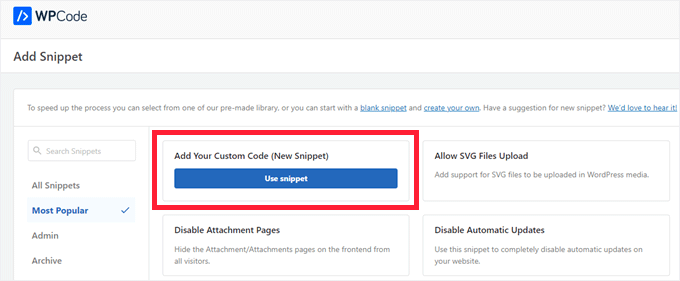
Następnie wszystko, co musisz zrobić, to wkleić własny kod i wybrać miejsce w witrynie, w którym ma działać.
Na przykład możesz skopiować i wkleić poniższy kod do niestandardowego fragmentu kodu WPCode i zmienić imię i nazwisko oraz adres e-mail nadawcy.
// Please edit the address and name below.
// Change the From address.
add_filter( 'wp_mail_from', function ( $original_email_address ) {
return '[email protected]';
} );
// Change the From name.
add_filter( 'wp_mail_from_name', function ( $original_email_from ) {
return 'Tim Smith';
} );Podsumowanie
E-maile to bardzo ważny sposób komunikacji między ludźmi w każdej dziedzinie życia, w tym na Twojej stronie internetowej. Ważne jest, aby upewnić się, że Twoje e-maile są wysyłane do właściwych osób i nie trafiają do ich folderów ze spamem. Aby to zrobić, musisz zmienić domyślną nazwę nadawcy i adres e-mail w swojej witrynie WordPress. Sugerujemy użycie wtyczki WP Mail SMTP, ponieważ ma ona wiele opcji. Jeśli to nie zadziała, możesz wypróbować kod WP. A jeśli nic innego nie działa, możesz dodać wspomniane fragmenty kodu do swojego pliku functions.php.




